Excel函数在日常工作中的应用
- 格式:pptx
- 大小:774.93 KB
- 文档页数:15
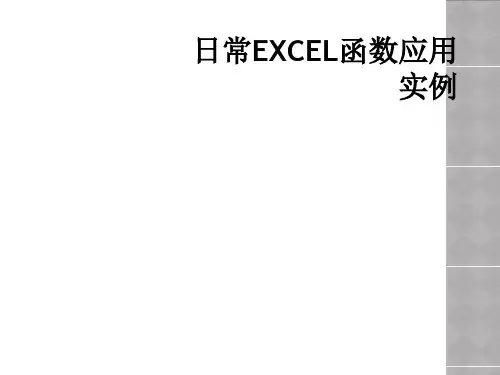
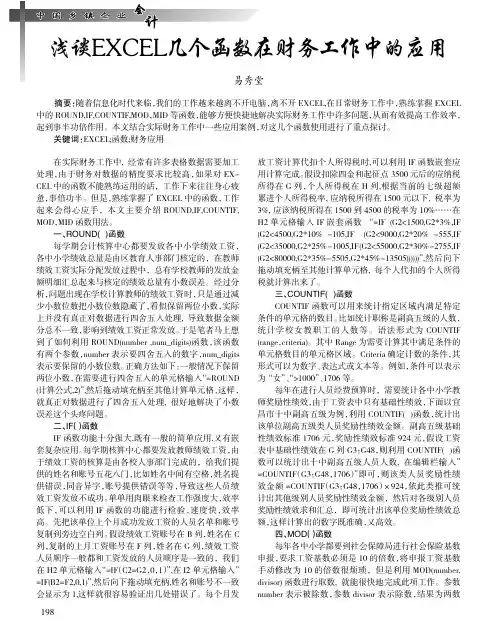
浅谈EXCEL 几个函数在财务工作中的应用易秀堂摘要:随着信息化时代来临,我们的工作越来越离不开电脑,离不开EXCEL,在日常财务工作中,熟练掌握EXCEL 中的ROUND,IF,COUNTIF,MOD ,MID 等函数,能够方便快捷地解决实际财务工作中许多问题,从而有效提高工作效率,起到事半功倍作用。
本文结合实际财务工作中一些应用案例,对这几个函数使用进行了重点探讨。
关键词:EXCEL;函数;财务应用在实际财务工作中,经常有许多表格数据需要加工处理,由于财务对数据的精度要求比较高,如果对EX-CEL 中的函数不能熟练运用的话,工作下来往往身心疲惫,事倍功半。
但是,熟练掌握了EXCEL 中的函数,工作起来会得心应手,本文主要介绍ROUND,IF,COUNTIF,MOD ,MID 函数用法。
一、ROUND()函数每学期会计核算中心都要发放各中小学绩效工资,各中小学绩效总量是由区教育人事部门核定的,在教师绩效工资实际分配发放过程中,总有学校教师的发放金额明细汇总起来与核定的绩效总量有小数误差。
经过分析,问题出现在学校计算教师的绩效工资时,只是通过减少小数位数把小数位数隐藏了,看似保留两位小数,实际上并没有真正对数据进行四舍五入处理,导致数据金额分总不一致,影响到绩效工资正常发放。
于是笔者马上想到了如何利用ROUND(number ,num_digits)函数,该函数有两个参数,number 表示要四舍五入的数字,num_digits 表示要保留的小数位数。
正确方法如下:一般情况下保留两位小数,在需要进行四舍五入的单元格输入“=ROUND (计算公式,2)”,然后拖动填充柄至其他计算单元格,这样,就真正对数据进行了四舍五入处理,很好地解决了小数误差这个头疼问题。
二、IF ()函数IF 函数功能十分强大,既有一般的简单应用,又有嵌套复杂应用。
每学期核算中心都要发放教师绩效工资,由于绩效工资的核算是由各校人事部门完成的,给我们提供的姓名和账号五花八门,比如姓名中间有空格,姓名提供错误,同音异字,账号提供错误等等,导致这些人员绩效工资发放不成功。
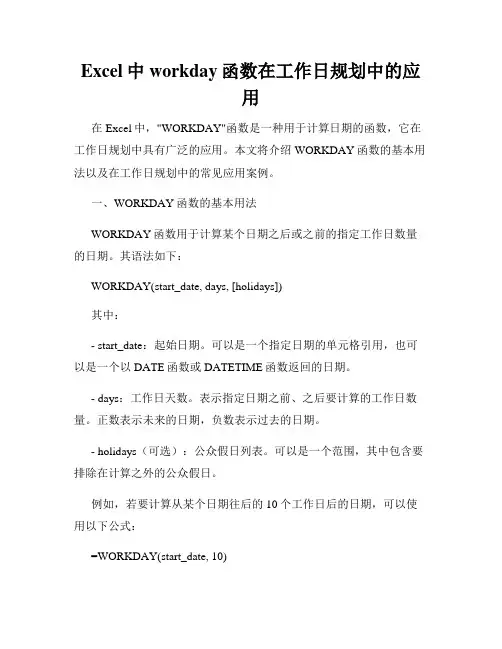
Excel中workday函数在工作日规划中的应用在Excel中,"WORKDAY"函数是一种用于计算日期的函数,它在工作日规划中具有广泛的应用。
本文将介绍WORKDAY函数的基本用法以及在工作日规划中的常见应用案例。
一、WORKDAY函数的基本用法WORKDAY函数用于计算某个日期之后或之前的指定工作日数量的日期。
其语法如下:WORKDAY(start_date, days, [holidays])其中:- start_date:起始日期。
可以是一个指定日期的单元格引用,也可以是一个以DATE函数或DATETIME函数返回的日期。
- days:工作日天数。
表示指定日期之前、之后要计算的工作日数量。
正数表示未来的日期,负数表示过去的日期。
- holidays(可选):公众假日列表。
可以是一个范围,其中包含要排除在计算之外的公众假日。
例如,若要计算从某个日期往后的10个工作日后的日期,可以使用以下公式:=WORKDAY(start_date, 10)二、WORKDAY函数的工作日规划应用案例1. 计算交付日期在项目管理中,常常需要根据任务的工期来计算交付日期。
假设某个任务要在指定的工作日天数内完成,我们可以使用WORKDAY函数来计算任务的交付日期。
比如,某个任务从2021年9月1日开始,需要在15个工作日内完成。
计算其交付日期的公式如下:=WORKDAY("2021-9-1", 15)2. 计算到期日期在金融领域,需要根据发放日期和借款期限来计算到期日期。
使用WORKDAY函数可以方便地计算到期日期,同时排除周末和假日。
例如,某个借款从2021年9月1日起,期限为30个工作日。
可以使用以下公式计算到期日期:=WORKDAY("2021-9-1", 30)3. 计算截止日期在工作中,有时需要根据某个任务的截止日期向后推算工作日。
WORKDAY函数可以帮助我们快速计算截止日期。
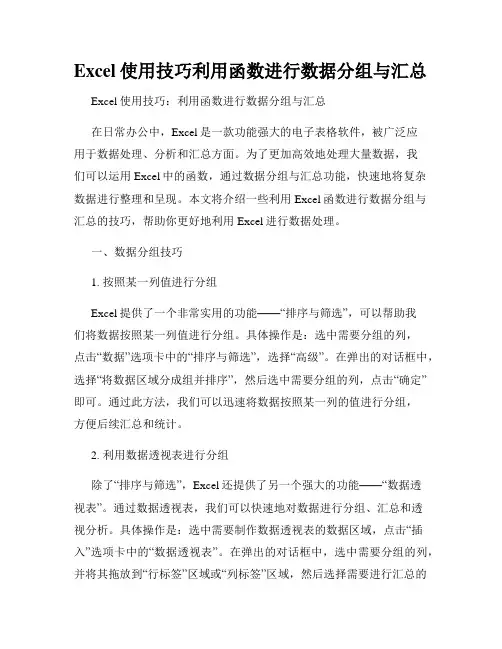
Excel使用技巧利用函数进行数据分组与汇总Excel使用技巧:利用函数进行数据分组与汇总在日常办公中,Excel是一款功能强大的电子表格软件,被广泛应用于数据处理、分析和汇总方面。
为了更加高效地处理大量数据,我们可以运用Excel中的函数,通过数据分组与汇总功能,快速地将复杂数据进行整理和呈现。
本文将介绍一些利用Excel函数进行数据分组与汇总的技巧,帮助你更好地利用Excel进行数据处理。
一、数据分组技巧1. 按照某一列值进行分组Excel提供了一个非常实用的功能——“排序与筛选”,可以帮助我们将数据按照某一列值进行分组。
具体操作是:选中需要分组的列,点击“数据”选项卡中的“排序与筛选”,选择“高级”。
在弹出的对话框中,选择“将数据区域分成组并排序”,然后选中需要分组的列,点击“确定”即可。
通过此方法,我们可以迅速将数据按照某一列的值进行分组,方便后续汇总和统计。
2. 利用数据透视表进行分组除了“排序与筛选”,Excel还提供了另一个强大的功能——“数据透视表”。
通过数据透视表,我们可以快速地对数据进行分组、汇总和透视分析。
具体操作是:选中需要制作数据透视表的数据区域,点击“插入”选项卡中的“数据透视表”。
在弹出的对话框中,选中需要分组的列,并将其拖放到“行标签”区域或“列标签”区域,然后选择需要进行汇总的列并将其拖放到“值”区域。
最后点击“确定”即可生成数据透视表。
通过数据透视表,我们可以方便地实现对数据的灵活分组和精确汇总。
二、数据汇总技巧1. 利用SUM函数进行求和在Excel中,SUM函数可以用于对一列或多列数值进行求和。
具体操作是:选择需要进行求和的单元格,然后输入“=SUM(选择的单元格范围)”并按下回车键即可计算所选单元格范围内数值的总和。
例如,若需要求解A1到A10的数值之和,可以输入“=SUM(A1:A10)”。
通过利用SUM函数,我们可以方便地对多列数据进行求和,实现快速汇总的功能。
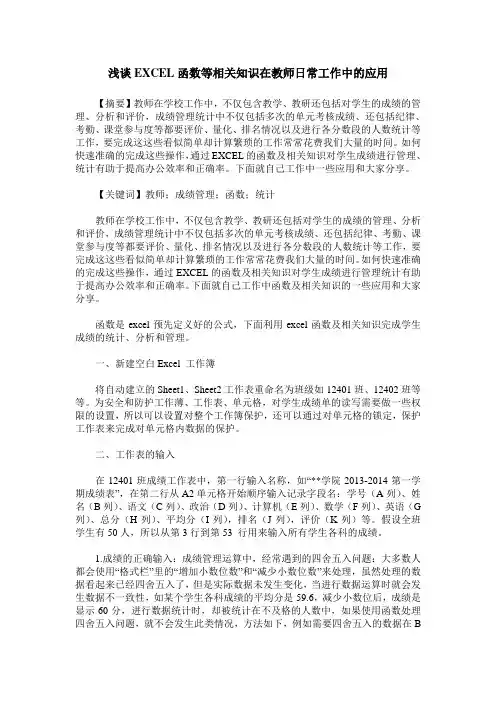
浅谈EXCEL函数等相关知识在教师日常工作中的应用【摘要】教师在学校工作中,不仅包含教学、教研还包括对学生的成绩的管理、分析和评价,成绩管理统计中不仅包括多次的单元考核成绩、还包括纪律、考勤、课堂参与度等都要评价、量化、排名情况以及进行各分数段的人数统计等工作,要完成这这些看似简单却计算繁琐的工作常常花费我们大量的时间。
如何快速准确的完成这些操作,通过EXCEL的函数及相关知识对学生成绩进行管理、统计有助于提高办公效率和正确率。
下面就自己工作中一些应用和大家分享。
【关键词】教师;成绩管理;函数;统计教师在学校工作中,不仅包含教学、教研还包括对学生的成绩的管理、分析和评价,成绩管理统计中不仅包括多次的单元考核成绩、还包括纪律、考勤、课堂参与度等都要评价、量化、排名情况以及进行各分数段的人数统计等工作,要完成这这些看似简单却计算繁琐的工作常常花费我们大量的时间。
如何快速准确的完成这些操作,通过EXCEL的函数及相关知识对学生成绩进行管理统计有助于提高办公效率和正确率。
下面就自己工作中函数及相关知识的一些应用和大家分享。
函数是excel预先定义好的公式,下面利用excel函数及相关知识完成学生成绩的统计、分析和管理。
一、新建空白Excel 工作簿将自动建立的Sheet1、Sheet2工作表重命名为班级如12401班、12402班等等。
为安全和防护工作薄、工作表、单元格,对学生成绩单的读写需要做一些权限的设置,所以可以设置对整个工作簿保护,还可以通过对单元格的锁定,保护工作表来完成对单元格内数据的保护。
二、工作表的输入在12401班成绩工作表中,第一行输入名称,如“**学院2013-2014第一学期成绩表”,在第二行从A2单元格开始顺序输入记录字段名:学号(A列)、姓名(B列)、语文(C列)、政治(D列)、计算机(E列)、数学(F列)、英语(G 列)、总分(H列)、平均分(I列),排名(J列),评价(K列)等。
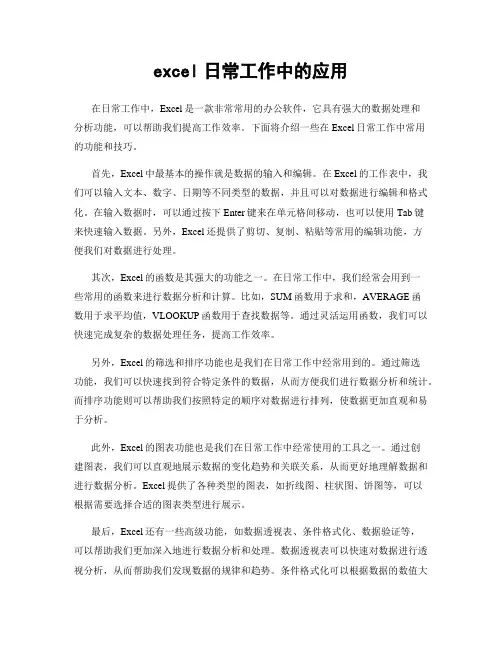
excel日常工作中的应用在日常工作中,Excel是一款非常常用的办公软件,它具有强大的数据处理和分析功能,可以帮助我们提高工作效率。
下面将介绍一些在Excel日常工作中常用的功能和技巧。
首先,Excel中最基本的操作就是数据的输入和编辑。
在Excel的工作表中,我们可以输入文本、数字、日期等不同类型的数据,并且可以对数据进行编辑和格式化。
在输入数据时,可以通过按下Enter键来在单元格间移动,也可以使用Tab键来快速输入数据。
另外,Excel还提供了剪切、复制、粘贴等常用的编辑功能,方便我们对数据进行处理。
其次,Excel的函数是其强大的功能之一。
在日常工作中,我们经常会用到一些常用的函数来进行数据分析和计算。
比如,SUM函数用于求和,AVERAGE函数用于求平均值,VLOOKUP函数用于查找数据等。
通过灵活运用函数,我们可以快速完成复杂的数据处理任务,提高工作效率。
另外,Excel的筛选和排序功能也是我们在日常工作中经常用到的。
通过筛选功能,我们可以快速找到符合特定条件的数据,从而方便我们进行数据分析和统计。
而排序功能则可以帮助我们按照特定的顺序对数据进行排列,使数据更加直观和易于分析。
此外,Excel的图表功能也是我们在日常工作中经常使用的工具之一。
通过创建图表,我们可以直观地展示数据的变化趋势和关联关系,从而更好地理解数据和进行数据分析。
Excel提供了各种类型的图表,如折线图、柱状图、饼图等,可以根据需要选择合适的图表类型进行展示。
最后,Excel还有一些高级功能,如数据透视表、条件格式化、数据验证等,可以帮助我们更加深入地进行数据分析和处理。
数据透视表可以快速对数据进行透视分析,从而帮助我们发现数据的规律和趋势。
条件格式化可以根据数据的数值大小或特定的条件对数据进行格式化,使数据更加直观和易于理解。
数据验证则可以限制数据的输入范围,防止数据的错误输入和处理。
总的来说,Excel在日常工作中有着非常广泛的应用,可以帮助我们进行数据处理、分析和展示,提高工作效率和质量。
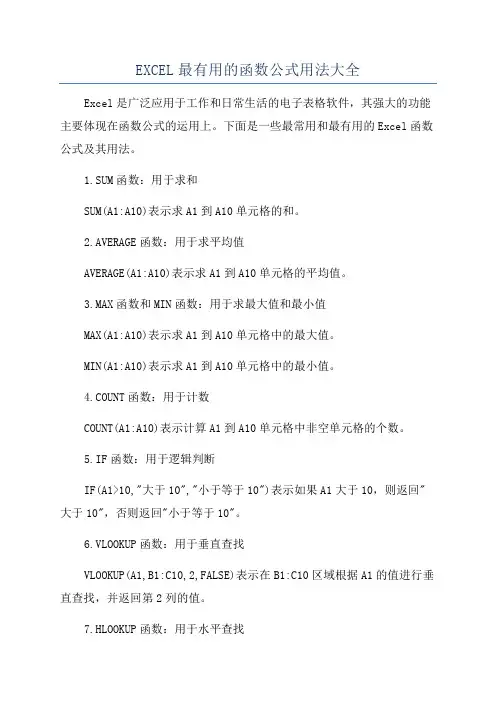
EXCEL最有用的函数公式用法大全Excel是广泛应用于工作和日常生活的电子表格软件,其强大的功能主要体现在函数公式的运用上。
下面是一些最常用和最有用的Excel函数公式及其用法。
1.SUM函数:用于求和SUM(A1:A10)表示求A1到A10单元格的和。
2.AVERAGE函数:用于求平均值AVERAGE(A1:A10)表示求A1到A10单元格的平均值。
3.MAX函数和MIN函数:用于求最大值和最小值MAX(A1:A10)表示求A1到A10单元格中的最大值。
MIN(A1:A10)表示求A1到A10单元格中的最小值。
4.COUNT函数:用于计数COUNT(A1:A10)表示计算A1到A10单元格中非空单元格的个数。
5.IF函数:用于逻辑判断IF(A1>10,"大于10","小于等于10")表示如果A1大于10,则返回"大于10",否则返回"小于等于10"。
6.VLOOKUP函数:用于垂直查找VLOOKUP(A1,B1:C10,2,FALSE)表示在B1:C10区域根据A1的值进行垂直查找,并返回第2列的值。
7.HLOOKUP函数:用于水平查找HLOOKUP(A1,B1:E10,3,FALSE)表示在B1:E10区域根据A1的值进行水平查找,并返回第3行的值。
8.CONCATENATE函数:用于字符串拼接CONCATENATE(A1,"",B1)表示将A1和B1单元格中的内容拼接在一起,并用空格分隔。
9.LEFT函数和RIGHT函数:用于提取字符串的左侧和右侧部分LEFT(A1,5)表示提取A1单元格中的前5个字符。
RIGHT(A1,5)表示提取A1单元格中的后5个字符。
10.LEN函数:用于计算字符串长度LEN(A1)表示计算A1单元格中的字符串长度。
11.TRIM函数:用于去除字符串首尾的空格TRIM(A1)表示去除A1单元格中字符串首尾的空格。
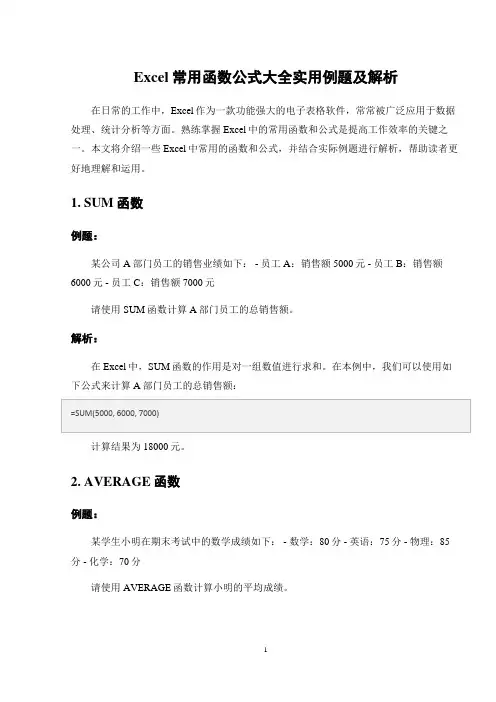
Excel常用函数公式大全实用例题及解析在日常的工作中,Excel作为一款功能强大的电子表格软件,常常被广泛应用于数据处理、统计分析等方面。
熟练掌握Excel中的常用函数和公式是提高工作效率的关键之一。
本文将介绍一些Excel中常用的函数和公式,并结合实际例题进行解析,帮助读者更好地理解和运用。
1. SUM函数例题:某公司A部门员工的销售业绩如下: - 员工A:销售额5000元 - 员工B:销售额6000元 - 员工C:销售额7000元请使用SUM函数计算A部门员工的总销售额。
解析:在Excel中,SUM函数的作用是对一组数值进行求和。
在本例中,我们可以使用如下公式来计算A部门员工的总销售额:计算结果为18000元。
2. AVERAGE函数例题:某学生小明在期末考试中的数学成绩如下: - 数学:80分 - 英语:75分 - 物理:85分 - 化学:70分请使用AVERAGE函数计算小明的平均成绩。
解析:AVERAGE函数用于计算一组数值的平均值。
在这个例子中,我们可以通过以下公式来计算小明的平均成绩:计算结果为77.5分。
3. VLOOKUP函数例题:某公司人员花名册如下: | 姓名 | 工号 | 部门 | |——–|——–|——–| | 张三 | 001 | 销售部| | 李四 | 002 | 财务部 | | 王五 | 003 | 技术部 |现在根据工号查找对应员工的部门,请使用VLOOKUP函数完成该任务。
解析:VLOOKUP函数用于在垂直区域中查找某个值,并返回该值所在行的指定列的值。
在这个例子中,我们可以通过以下公式来实现工号和部门的对应关系:这里,“002”是要查找的工号,A2:C4是查找的区域范围,3表示返回部门这一列的值,FALSE表示精确匹配。
运行后将返回“财务部”。
通过掌握以上常用函数和公式,可以更高效地进行数据处理和分析工作。
希朐读者通过实际操作和练习,进一步熟练运用Excel中的相关功能,提升工作效率。
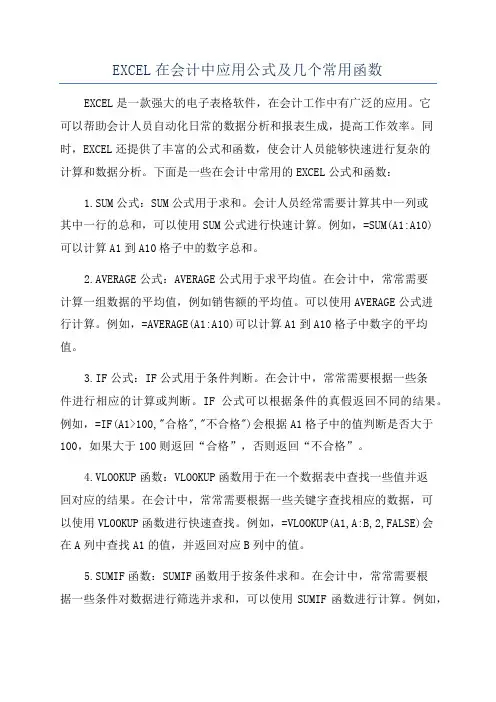
EXCEL在会计中应用公式及几个常用函数EXCEL是一款强大的电子表格软件,在会计工作中有广泛的应用。
它可以帮助会计人员自动化日常的数据分析和报表生成,提高工作效率。
同时,EXCEL还提供了丰富的公式和函数,使会计人员能够快速进行复杂的计算和数据分析。
下面是一些在会计中常用的EXCEL公式和函数:1.SUM公式:SUM公式用于求和。
会计人员经常需要计算其中一列或其中一行的总和,可以使用SUM公式进行快速计算。
例如,=SUM(A1:A10)可以计算A1到A10格子中的数字总和。
2.AVERAGE公式:AVERAGE公式用于求平均值。
在会计中,常常需要计算一组数据的平均值,例如销售额的平均值。
可以使用AVERAGE公式进行计算。
例如,=AVERAGE(A1:A10)可以计算A1到A10格子中数字的平均值。
3.IF公式:IF公式用于条件判断。
在会计中,常常需要根据一些条件进行相应的计算或判断。
IF公式可以根据条件的真假返回不同的结果。
例如,=IF(A1>100,"合格","不合格")会根据A1格子中的值判断是否大于100,如果大于100则返回“合格”,否则返回“不合格”。
4.VLOOKUP函数:VLOOKUP函数用于在一个数据表中查找一些值并返回对应的结果。
在会计中,常常需要根据一些关键字查找相应的数据,可以使用VLOOKUP函数进行快速查找。
例如,=VLOOKUP(A1,A:B,2,FALSE)会在A列中查找A1的值,并返回对应B列中的值。
5.SUMIF函数:SUMIF函数用于按条件求和。
在会计中,常常需要根据一些条件对数据进行筛选并求和,可以使用SUMIF函数进行计算。
例如,=SUMIF(A1:A10,">1000",B1:B10)会在A1到A10格子中筛选出大于1000的数字,并计算对应B列中的和。
6.COUNT函数:COUNT函数用于计算一些范围内的数字个数。
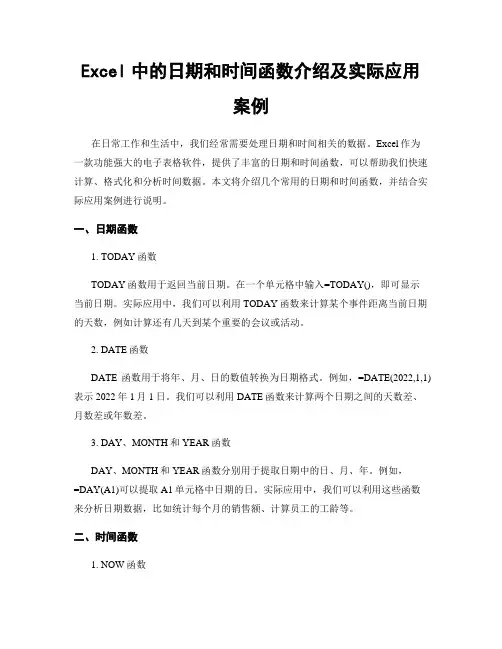
Excel中的日期和时间函数介绍及实际应用案例在日常工作和生活中,我们经常需要处理日期和时间相关的数据。
Excel作为一款功能强大的电子表格软件,提供了丰富的日期和时间函数,可以帮助我们快速计算、格式化和分析时间数据。
本文将介绍几个常用的日期和时间函数,并结合实际应用案例进行说明。
一、日期函数1. TODAY函数TODAY函数用于返回当前日期。
在一个单元格中输入=TODAY(),即可显示当前日期。
实际应用中,我们可以利用TODAY函数来计算某个事件距离当前日期的天数,例如计算还有几天到某个重要的会议或活动。
2. DATE函数DATE函数用于将年、月、日的数值转换为日期格式。
例如,=DATE(2022,1,1)表示2022年1月1日。
我们可以利用DATE函数来计算两个日期之间的天数差、月数差或年数差。
3. DAY、MONTH和YEAR函数DAY、MONTH和YEAR函数分别用于提取日期中的日、月、年。
例如,=DAY(A1)可以提取A1单元格中日期的日。
实际应用中,我们可以利用这些函数来分析日期数据,比如统计每个月的销售额、计算员工的工龄等。
二、时间函数1. NOW函数NOW函数用于返回当前日期和时间。
与TODAY函数类似,输入=NOW()即可显示当前日期和时间。
我们可以利用NOW函数来记录某个事件的发生时间,或者计算两个事件之间的时间差。
2. HOUR、MINUTE和SECOND函数HOUR、MINUTE和SECOND函数分别用于提取时间中的小时、分钟、秒。
例如,=HOUR(B1)可以提取B1单元格中时间的小时。
在实际应用中,我们可以利用这些函数来进行时间分析,比如统计每天的工作时长、计算会议的持续时间等。
三、日期和时间的格式化除了函数,Excel还提供了丰富的日期和时间格式化选项,可以将日期和时间以不同的形式显示出来。
在单元格格式中,选择日期或时间格式,即可将数值转换为相应的日期或时间。
实际应用案例:假设我们需要统计某个网站每天的访问量,并计算每天访问量的变化趋势。
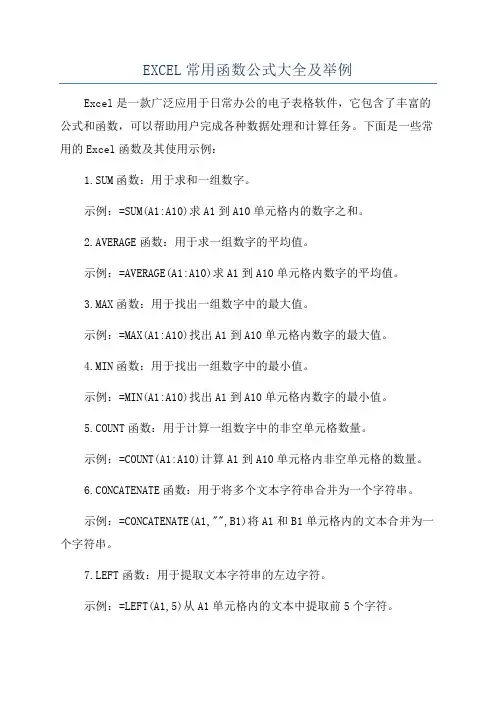
EXCEL常用函数公式大全及举例Excel是一款广泛应用于日常办公的电子表格软件,它包含了丰富的公式和函数,可以帮助用户完成各种数据处理和计算任务。
下面是一些常用的Excel函数及其使用示例:1.SUM函数:用于求和一组数字。
示例:=SUM(A1:A10)求A1到A10单元格内的数字之和。
2.AVERAGE函数:用于求一组数字的平均值。
示例:=AVERAGE(A1:A10)求A1到A10单元格内数字的平均值。
3.MAX函数:用于找出一组数字中的最大值。
示例:=MAX(A1:A10)找出A1到A10单元格内数字的最大值。
4.MIN函数:用于找出一组数字中的最小值。
示例:=MIN(A1:A10)找出A1到A10单元格内数字的最小值。
5.COUNT函数:用于计算一组数字中的非空单元格数量。
示例:=COUNT(A1:A10)计算A1到A10单元格内非空单元格的数量。
6.CONCATENATE函数:用于将多个文本字符串合并为一个字符串。
示例:=CONCATENATE(A1,"",B1)将A1和B1单元格内的文本合并为一个字符串。
7.LEFT函数:用于提取文本字符串的左边字符。
示例:=LEFT(A1,5)从A1单元格内的文本中提取前5个字符。
8.RIGHT函数:用于提取文本字符串的右边字符。
示例:=RIGHT(A1,5)从A1单元格内的文本中提取后5个字符。
9.MID函数:用于提取文本字符串的中间字符。
示例:=MID(A1,2,4)从A1单元格内的文本中提取第2个字符开始的4个字符。
10.IF函数:用于根据条件进行逻辑判断。
示例:=IF(A1>10,"大于10","小于等于10")如果A1大于10,则返回"大于10",否则返回"小于等于10"。
11.VLOOKUP函数:用于根据给定的值在一些区域内查找匹配值。
Excel高级函数之LEFT函数的应用技巧Excel是一种在日常工作和生活中广泛使用的电子表格软件,它提供了许多强大的功能和函数,帮助我们处理数据、进行计算和分析。
LEFT函数是其中一个常用的高级函数,它可以从一个文本字符串中提取最左边的字符或字符数。
一、LEFT函数的基本用法LEFT函数的基本语法如下:=LEFT(文本, 字符数)其中,文本是要提取字符的文本字符串,字符数是要提取的字符数目。
例如,我们有一个文本字符串“Excel”,如果要提取该字符串的前三个字符,则可以使用如下公式:=LEFT("Excel", 3)该函数的返回值为“Exc”。
二、LEFT函数的实际应用LEFT函数在实际工作中有许多应用场景,下面是一些常见的例子:1. 提取姓名中的姓氏假设我们需要从一列数据中提取每个人的姓氏,可以通过LEFT函数来实现。
假设姓名数据存储在A列,我们可以使用如下公式来提取姓氏:=LEFT(A1, SEARCH(" ", A1)-1)该公式使用了SEARCH函数来查找空格的位置,然后通过LEFT函数提取姓氏。
2. 提取日期中的年份有时候我们需要从日期数据中提取年份进行分析,LEFT函数同样可以派上用场。
假设日期数据存储在B列,我们可以使用如下公式来提取年份:=LEFT(TEXT(B1, "yyyy"), 4)该公式使用了TEXT函数将日期格式化为四位数的年份,并通过LEFT函数提取前四个字符。
3. 提取URL中的域名如果我们需要从URL链接中提取域名,也可以使用LEFT函数。
假设URL链接存储在C列,我们可以使用如下公式来提取域名:=LEFT(MID(C1, SEARCH("://", C1)+3, SEARCH("/", C1, SEARCH("://", C1)+3)-SEARCH("://", C1)-3), SEARCH(".", MID(C1, SEARCH("://", C1)+3, SEARCH("/", C1, SEARCH("://", C1)+3)-SEARCH("://", C1)-3))-1)该公式使用了MID函数和SEARCH函数来定位域名的起始和结束位置,并通过LEFT函数提取域名。
Excel中的公式应用有哪些创新用法在当今数字化办公的时代,Excel 已经成为了我们日常工作中不可或缺的工具。
大多数人可能只是用它来进行简单的数据记录和计算,但实际上,Excel 中的公式功能有着极其丰富和强大的应用,只要我们善于挖掘和创新,就能大大提高工作效率和数据分析的准确性。
下面,让我们一起来探索一些 Excel 中公式应用的创新用法。
一、数据清洗与整理在处理大量数据时,经常会遇到数据格式不规范、重复或缺失等问题。
这时候,公式就能大显身手。
例如,使用`TRIM` 函数可以去除文本中的多余空格。
假设我们有一列姓名数据,其中有些姓名前后存在空格,通过`=TRIM(A1)`(假设数据在A 列),就能够快速清理掉这些空格,使数据更加规范。
`FIND` 和`SEARCH` 函数则能帮助我们查找特定的字符或字符串在文本中的位置。
这对于筛选和提取特定信息非常有用。
比如,要判断某一列的地址中是否包含“北京”,可以使用`=IF(ISNUMBER(FIND("北京",A1)),"包含","不包含")`。
二、条件计算与筛选条件格式是 Excel 中非常实用的功能,但结合公式使用,能实现更加复杂和精确的条件计算和筛选。
`SUMIF` 和`COUNTIF` 函数可以根据指定的条件对数据进行求和和计数。
比如,要计算某个部门的员工工资总和,使用`=SUMIF(B:B,"销售部",C:C)`(假设 B 列是部门,C 列是工资)。
`IF` 函数更是条件判断的利器。
例如,根据成绩评定等级,`=IF(A1>=90,"优秀",IF(A1>=80,"良好",IF(A1>=60,"及格","不及格")))`。
三、日期和时间的处理日期和时间在很多数据中都很常见,Excel 中的日期和时间函数能帮助我们高效地处理这类数据。
`YEAR` 、`MONTH` 、`DAY` 函数可以分别提取日期中的年、月、日信息。
计算工作日的excel函数标题:Excel函数应用:如何计算工作日导语:在日常工作中,我们常常需要计算工作日的数量,以便合理安排工作计划和时间安排。
Excel作为一款强大的办公软件,提供了多种函数来进行工作日的计算。
本文将介绍几种常用的Excel函数,帮助大家轻松计算工作日,提高工作效率。
一、工作日函数(NETWORKDAYS)工作日函数(NETWORKDAYS)是Excel中最常用的计算工作日的函数之一。
该函数可以计算两个日期之间的工作日数量,不包括周末和指定的节假日。
语法:NETWORKDAYS(start_date, end_date, [holidays])其中,start_date为开始日期,end_date为结束日期,[holidays]为可选参数,用于指定节假日。
例如,要计算2022年1月1日至2022年1月31日之间的工作日数量,可以使用以下公式:=NETWORKDAYS("2022/1/1", "2022/1/31")二、自定义节假日函数(WORKDAY.INTL)自定义节假日函数(WORKDAY.INTL)是一个更加灵活的工作日计算函数,它允许用户自定义周末和特定的节假日。
语法:WORKDAY.INTL(start_date, days, [weekend], [holidays])其中,start_date为开始日期,days为天数,[weekend]为可选参数,用于指定周末,[holidays]为可选参数,用于指定节假日。
例如,要计算从2022年1月1日起的第10个工作日,假设周末为星期六和星期日,而2022年1月3日是节假日,则可以使用以下公式:=WORKDAY.INTL("2022/1/1", 10, 1, "2022/1/3")三、计算工作日之间的天数(NETWORKDAYS.INTL)计算工作日之间的天数(NETWORKDAYS.INTL)函数可以计算两个日期之间的工作日数量,同时允许用户自定义周末和特定的节假日。
Excel中的财务和统计函数应用第一章:Excel中的财务函数Excel作为一款功能强大的电子表格软件,不仅可以进行基本的数据处理和计算,还提供了许多特定领域的函数,方便用户在不同的工作环境中使用。
在财务领域,Excel中的财务函数能够提供丰富的功能,方便用户进行财务数据的分析和处理。
1.1 利率计算函数在金融领域中,利率计算是一个常见的需求。
Excel提供了多个财务函数来实现不同类型的利率计算,如计算未来值、现值、年金等。
例如,使用“FV”函数可以计算未来值,可以根据给定的利率和期数计算未来要得到的金额。
而“PV”函数可以计算现值,可以根据给定的利率和期数计算当前所需的金额。
这些函数在企业的投资决策、资金规划等方面非常有用。
1.2 现金流量函数在企业财务管理中,现金流量是一个重要的指标。
Excel中的现金流量函数可以方便地计算和分析现金流量的情况。
例如,“NPV”函数可以计算净现值,可以根据给定的现金流量和折现率计算项目的净现值。
而“IRR”函数可以计算内部收益率,可以根据给定的现金流量估计项目的收益能力。
这些函数可以帮助企业进行投资和融资决策,方便地评估项目的经济效益和风险。
1.3 资本预算函数资本预算是企业进行投资决策的重要环节。
Excel中的资本预算函数可以帮助企业进行资本预算分析和决策。
例如,“PAYBACK”函数可以计算投资项目的回收期,可以根据给定的投资金额和未来现金流量计算项目回收投资的时间。
而“IRR”函数和“NPV”函数也可以用于资本预算分析,可以根据给定的现金流量估算项目的收益能力和净现值。
这些函数可以帮助企业评估投资项目的可行性和经济效益。
第二章:Excel中的统计函数Excel不仅在财务领域有强大的功能,在统计领域也提供了多种函数,方便用户进行数据的统计和分析。
2.1 基本统计函数Excel提供了一系列的基本统计函数,包括求和、平均值、最大值、最小值等。
例如,“SUM”函数可以计算一组数值的总和,非常适用于数据求和和合计。
excel sumif函数使用方法摘要:1.Excel中Sumif函数简介2.Sumif函数的语法与参数3.Sumif函数在日常办公中的应用实例4.总结与拓展正文:在Excel中,Sumif函数是一种非常实用的数据分析工具,它可以根据指定条件对若干单元格、区域或引用进行求和。
接下来,我们将详细介绍Excel 中Sumif函数的使用方法及其在日常办公中的应用实例。
一、Excel中Sumif函数简介Sumif函数是Excel中的一种求和函数,它可以对满足特定条件的单元格、区域或引用进行求和。
与Sum函数相比,Sumif函数可以根据多个条件进行求和,使得数据分析更加灵活。
二、Sumif函数的语法与参数Sumif函数的语法如下:```Sumif(range, criteria, sumrange)```参数说明:1.Range:条件区域,用于条件判断的单元格区域。
2.Criteria:求和条件,由数字、逻辑表达式等组成的判定条件。
3.Sumrange:实际求和区域,需要求和的单元格、区域或引用。
三、Sumif函数在日常办公中的应用实例1.统计部门为“市场部”且性别为“女”的员工收入和。
假设有一个表格,其中A列为部门,B列为性别,C列为收入。
我们可以使用以下公式计算符合条件的员工收入和:```=SUMIF(A2:A4, "市场部", C2:C4)```2.计算某商品在不同地区的销售总额。
假设有一个表格,其中A列为地区,B列为销售额。
我们可以使用以下公式计算各地区的销售总额:```=SUMIF(A2:A5, "地区名称", B2:B5)```四、总结与拓展Excel中的Sumif函数作为一种强大的数据分析工具,可以帮助我们对满足特定条件的单元格、区域或引用进行求和。
在日常办公中,我们可以通过灵活运用Sumif函数,简化数据分析过程,提高工作效率。